Wie Windows den Taskplaner für Systemtasks verwendet

Während Sie mit Windows Task Scheduler Ihre eigenen automatischen Tasks planen können, verwendet Windows sie auch hinter den Kulissen, um viele Systemaufgaben durchzuführen - Defragmentierung B. Ihre Festplatten, wenn Sie Ihren Computer nicht verwenden.
Sie können diese Systemtasks sogar ändern, um Windows nach Ihren Wünschen zu optimieren - Sie können beispielsweise ändern, wie oft Windows Systemwiederherstellungspunkte erstellt. Auch Programme von Drittanbietern verwenden den Taskplaner oft für ihre eigenen Aufgaben.
Was ist der Taskplaner?
Der Taskplaner ist eine Windows-Komponente, die Aufgaben zu einem bestimmten Zeitpunkt oder als Reaktion auf ein bestimmtes Ereignis automatisch ausführen kann. Beispielsweise können Aufgaben ausgeführt werden, wenn der Computer startet oder sich ein Benutzer anmeldet.
Viele Windows-Systemaufgaben müssen regelmäßig ausgeführt werden. Windows defragmentiert beispielsweise Ihre Festplatten in regelmäßigen Abständen automatisch. Anstatt ein Defragmentierungs-Scheduler-Programm zu schreiben, das immer im Hintergrund läuft und darauf wartet, Ihre Festplatten zu defragmentieren, richtet Windows eine geplante Aufgabe ein, die den Defragmentierer automatisch im Hintergrund zu einem bestimmten Zeitpunkt ausführt. Der Taskplaner startet viele andere Windows-Systemtasks auf die gleiche Weise.
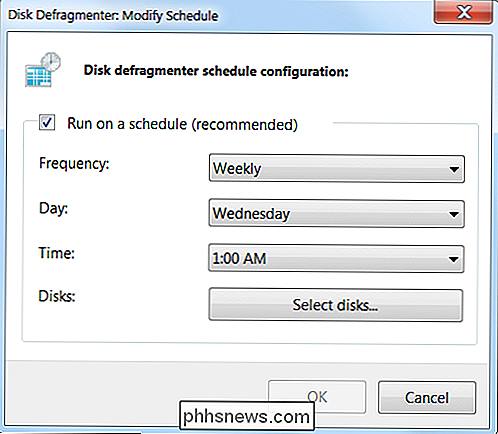
Anstatt diese Funktionalität in jedem Programm zu implementieren, das automatisch ausgeführt werden muss, weist Windows den Taskplaner an, sie auszuführen. Anwendungen von Drittanbietern können hier auch ihre eigenen geplanten Aufgaben hinzufügen - Sie können sogar eigene hinzufügen.
Erkundung von Systemaufgaben
Windows-Systemaufgaben sind keine Blackbox - Sie können den Taskplaner öffnen und selbst untersuchen. Um den Taskplaner zu öffnen, geben Sie Taskplaner in das Startmenü ein und drücken Sie die Eingabetaste.
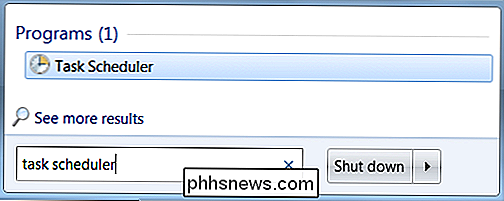
Navigieren Sie zum Ordner Taskplanerbibliothek Microsoft Windows - Sie sehen Unterordner für eine Vielzahl von Windows-Systemaufgaben .
Beispielsweise enthält der Defrag-Ordner die Aufgabe, die Ihre Festplatten nach einem Zeitplan automatisch defragmentiert. Wenn Sie die geplante Zeit in der Anwendung "Defragmentierung" ändern, aktualisiert Windows diese geplante Aufgabe mit Ihren neuen Einstellungen. Wenn Sie die Option Auf einem Zeitplan ausführen im Defragmentierungsprogramm deaktivieren, wird Windows diese Systemaufgabe deaktivieren.
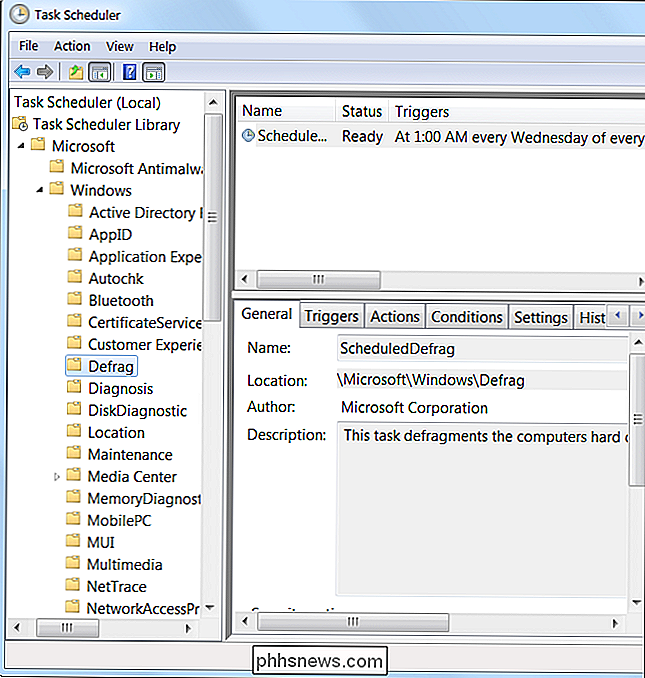
Geplante Tasks werden nicht nur zu bestimmten Zeiten ausgeführt, Windows und der Taskplaner sind intelligenter als die. Beispielsweise startet die geplante Datenträgerdefragmentierungstask nicht, Ihre Festplatten zu defragmentieren, wenn Sie den Computer verwenden - es wartet und führt die Defragmentierung nur aus, wenn Ihr Computer inaktiv ist (mit anderen Worten, wenn niemand den Computer verwendet). ) Wenn Sie während der Defragmentierung zu Ihrem Computer zurückkehren, wird die Defragmentierung angehalten, bis Sie den Computer wieder verlassen.
Sie können Details wie diese anzeigen, indem Sie auf eine geplante Aufgabe doppelklicken. Auf der Registerkarte Bedingungen finden Sie die Einschränkungen im Zusammenhang mit dem Leerlauf.
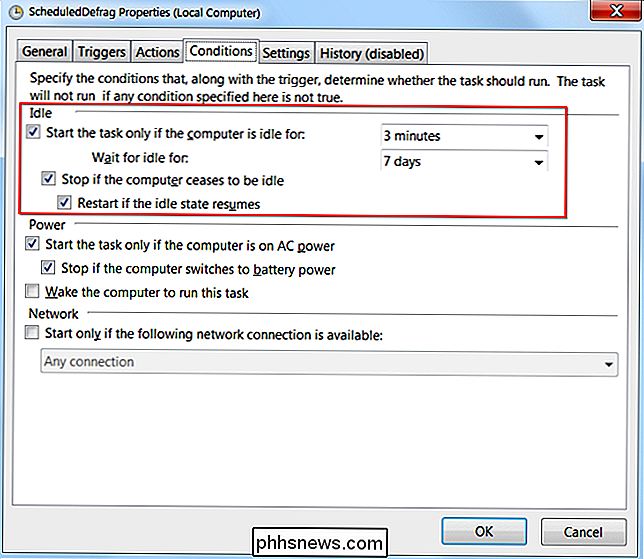
Aufgaben können auch als Reaktion auf Ereignisse ausgeführt werden. Beispielsweise wird die Task SystemSoundsService im Ordner Multimedia ausgeführt, wenn sich ein Benutzer anmeldet - er stellt den Anmelde-Sound und andere Windows-Systemtöne bereit.
Weitere geplante Tasks werden als Reaktion auf andere Ereignisse ausgeführt, z. B. bestimmte Ereignis-IDs im Windows-Ereignis Log. Windows überwacht die Ereignis-ID, die von einem anderen Programm generiert wurde und führt die Aufgabe aus, wenn die spezifische Ereignis-ID angezeigt wird.
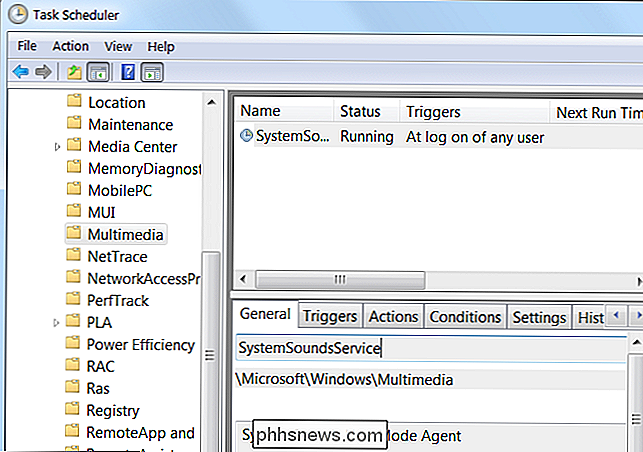
Aufgaben für Anwendungen von Drittanbietern
Programme von Drittanbietern verwenden den Taskplaner häufig auch für ihre eigenen Aufgaben. Google Update (zum Aktualisieren von Google Chrome, Google Drive und anderen Google-Anwendungen) installiert beispielsweise einen Dienst, der Google Update automatisch ausführt. Adobe Flash verwendet einen ähnlichen Dienst, um automatisch nach Updates im Hintergrund zu suchen.
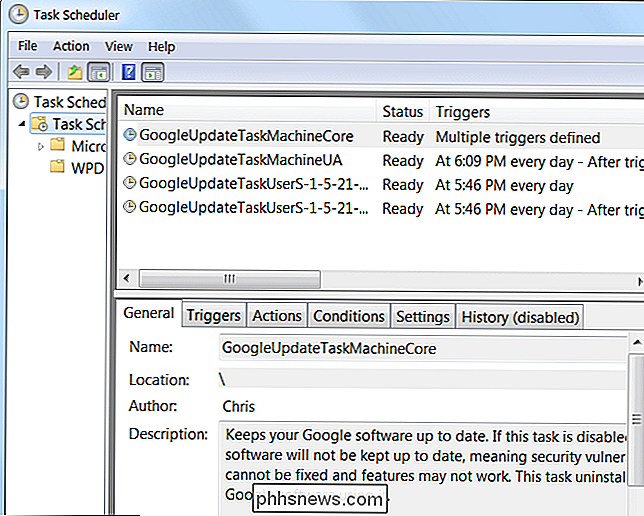
Einige Programme verwenden geplante Aufgaben nicht, obwohl sie dies sollten. Java verwendet z. B. ein Programm namens jusched.exe, das immer im Hintergrund ausgeführt wird, anstelle einer geplanten Aufgabe. Dies ist eines der vielen Probleme mit Java.

Was ist die "letzte BIOS-Zeit" im Windows Task-Manager?
Der Task-Manager von Windows 10 zeigt auf der Registerkarte Start die "Letzte BIOS-Zeit" Ihres PCs an. Hier ist, was diese Zahl bedeutet - und wie Sie sie verringern können, damit Ihr PC schneller startet. Was ist "Letzte BIOS-Zeit"? VERWANDT: Was macht das BIOS eines PCs und wann sollte ich es verwenden?

3 Top-Apps für die Verwendung von Instagram auf Ihrem PC
Instagram hat es so schwierig gemacht, die meisten ihrer Funktionen außerhalb ihrer mobilen App zu nutzen. Wenn Sie unterwegs sind, ist das kein Problem, aber es kann unangenehm sein, wenn Sie zu Hause auf Ihrem Computer sitzen.Glücklicherweise gibt es eine Reihe von Desktop-Apps von Drittanbietern, die besser für die Verwendung von Instagram auf Ihrem PC geeignet sind als die Standard-Desktop-Website.In



